Este exemplo mostra como utilizar a opção Componente ao perfurar furos compostos. Utiliza o modelo ComponentHoles.dgk da pasta de Exemplos.
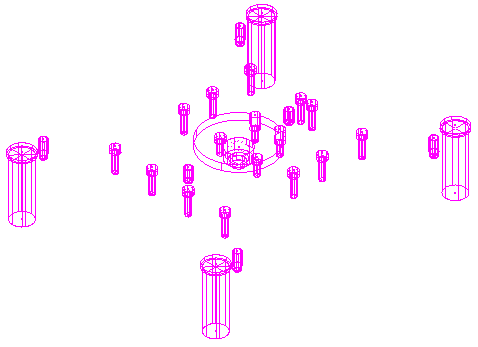
- Crie um Bloco.
- Crie uma broca de 11mm de diâmetro
 .
.
- Selecione o modelo todo e no menu de contexto de Conjuntos de Figura de Furo selecione Criar furos. Isso exibe o diálogo Criar Furos.
- No diálogo Criar furos:
- Configure Criar a partir de como Modelo.
- Selecione Criar furos compostos.
- Desmarque Editar após criação.
- Clique Aplicar para criar um Conjunto de Figura de Furo contendo furos compostos.
- Clique em Fechar.
- Na categoria Furação do Seletor de Estratégia selecione a estratégia Picote Simples e clique OK. Isso exibe o diálogo Furação.
- Clique no botão Selecionar. Isso exibe o diálogo Seleção de Figura.
- No diálogo Seleção de Figura selecione:
- Selecionar Por Diâmetro.
- Componente Maior.
- Na área Diâmetro selecione 18.0 e clique em
 de forma que apareça na área Filtro de Seleção.
de forma que apareça na área Filtro de Seleção.
- Clique em Fechar.
Isso seleciona todos os furos com o primeiro (ou maior) componente de 18.0. Como você está selecionando por diâmetro, Maior é o mesmo que Primeiro. Se você estivesse selecionando por profundidade, isso não seria necessariamente verdadeiro.
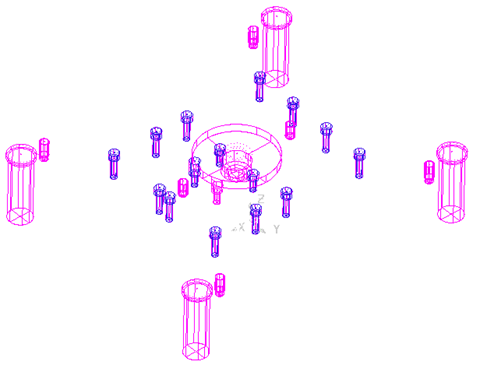
- No diálogo Estratégia de Furação:
- Configure Tipo de Ciclo como Picote Simples.
- Configure Definir Topo Por como Topo do Furo.
- Configure Operação como Furar para a Profundidade.
- Clique em Calcular.
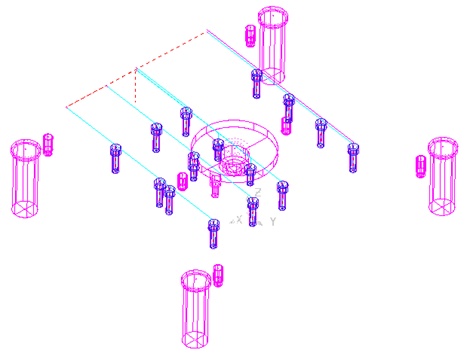
Nota: Todos os furos com um Componente Maior de 18.00 foram selecionados, e perfurados com uma broca de 11 mm de diâmetro para a profundidade do furo completo e não apenas para a profundidade do primeiro componente.